Gesprächsleitfäden
Jeannette Neugebauer (Unlicensed)
Claudia Riegler (Unlicensed)
Sabine Ameshofer (Unlicensed)
Gesprächsvorlagen(=GLF-Vorlagen) sind in den Einstellungen (erreichbar über das Zahnradsymbol oben rechts) zu finden unter "Mehr" und "GLF-Vorlagen"
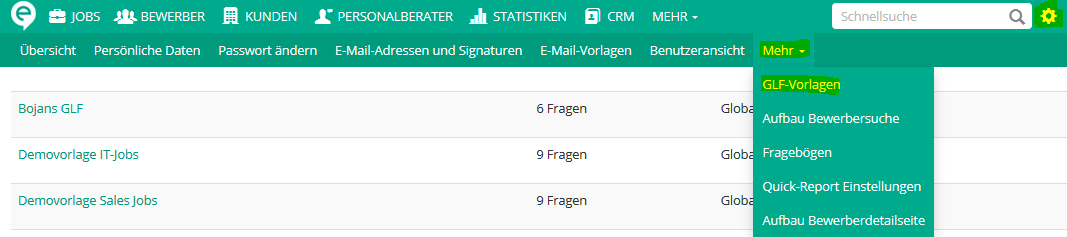
1. Erstellen einer GLF-Vorlage:
- Klick auf "Private GLF-Vorlage erstellen" in der schwarzen Aktionsleiste unten links
- Namen der Vorlage auswählen
- Falls die entsprechende Berechtigung für "globale Vorlagen verwalten" vorhanden ist kann nun ausgewählt werden ob die Vorlage nur für einen selbst sichtbar sein soll (=Privat), oder ob diese auch von anderen eRecruiter Benutzer verwendet werden darf (= Öffentlich)
- Mit dem kleinen Plus-Symbol in der rechten Ecke können jetzt beliebig viele Elemente hinzugefügt werden
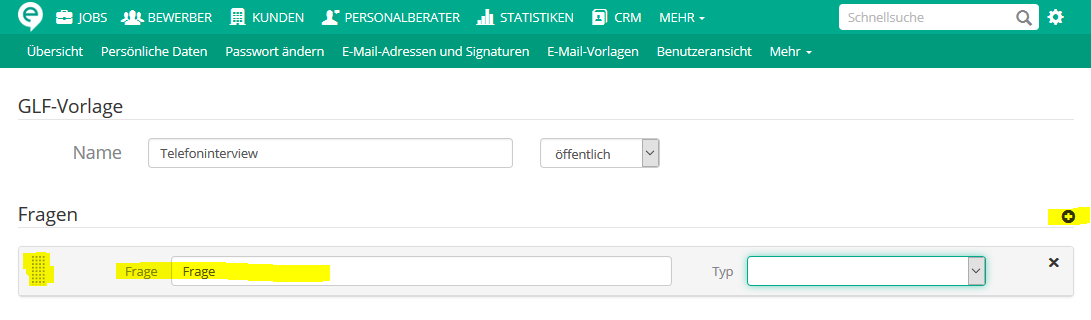
- Unter Typ kann festgelegt werden, welche Informationen im Bewerberprofil zu befüllen sind durch die Frage oder Zusatzinformationen in einem Textfeld (einzeilig oder mehrzeilig) zu erfassen ist, mithilfe des GLFs.
Neben der Möglichkeit Fragen zu stellen können auch andere Elemente wie - Überschrift
- Unterüberschrift
- oder Hilfetext ausgewählt werden um dem GLF mehr Form zu geben.
- Die Anordnung der Elemente kann links per Drag & Drop auf das gepunktete Feld geändert werden
GLF Vorlagen können auch dupliziert und somit in ähnlicher Form vielfach erstellt werden.
2. Wie kann die GLF-Vorlage verwendet werden?
Generieren einer druckbaren Vorlage
Um eine druckbare Vorlage zu generieren muss im Bewerberprofil des entsprechenden Bewerbers unten in der schwarzen Aktionsleiste unter "Mehr" die Option "Gespräch vorbereiten" ausgewählt werden.
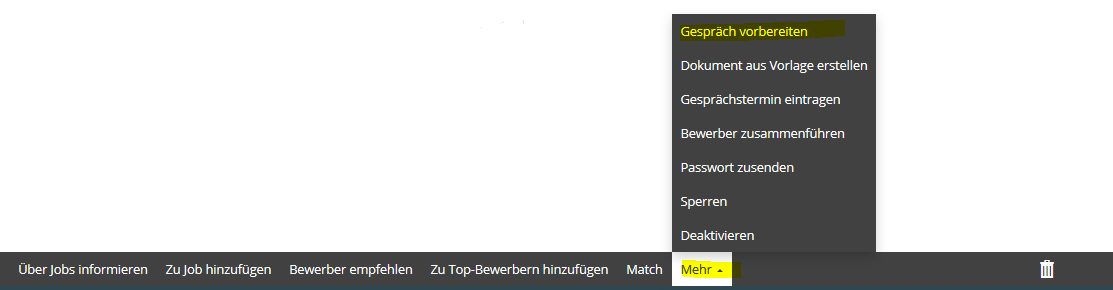
Darauffolgend öffnet sich ein Overlay-Fenster, in dem entweder ein bestehender GLF oder ein neuer GLF als Vorlage gewählt werden kann. Mit dem grünen Häkchen unten rechts können diese bzw. auch alle weiteren in diesem Fenster ausgewählten Informationen heruntergeladen/gespeichert werden.
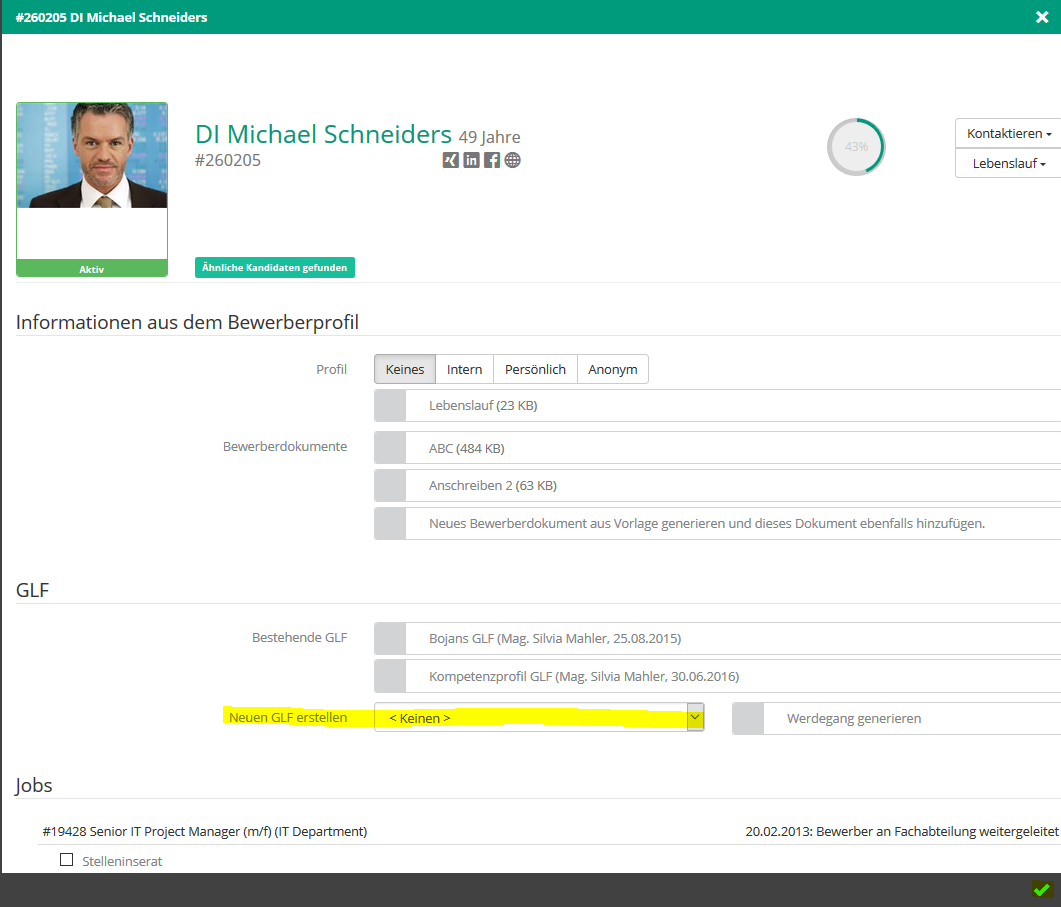
Ausfüllen eines GLFs nach dem Gespräch
Um eine GLF Vorlage mit Antworten des Bewerbers zu befüllen, kann im eRecruiter im entsprechenden Bewerberprofil unter der Detailnavigation "GLF" ein GLF erstellt und befüllt werden mit dem Plus-Symbol unten rechts.
Auch das Bearbeiten, Herunterladen oder Löschen von bestehenden GLFs ist hier möglich.
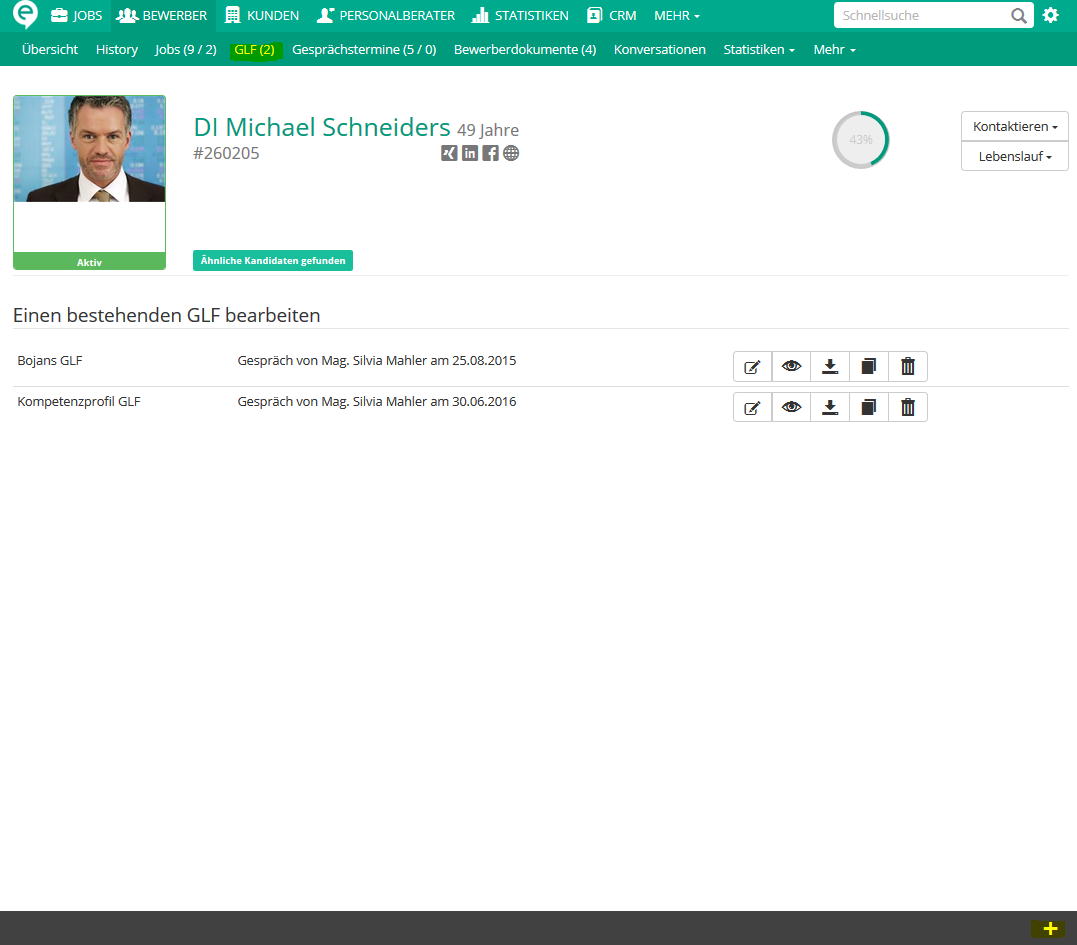
Nach Auswahl der Vorlage erscheint die Bearbeitungsseite des GLFs, in dieser kann ausgewählt werden zu welchem Job dieses Gespräch geführt wurde, ein eigener Name kann vergeben werden und auch die Daten des Gesprächsführers und das Datum können eingestellt werden.
Weiters besteht die Möglichkeit den GLF am Kundenportal für bestimmte Ansprechpartner sichtbar oder sicht- und änderbar zu machen.
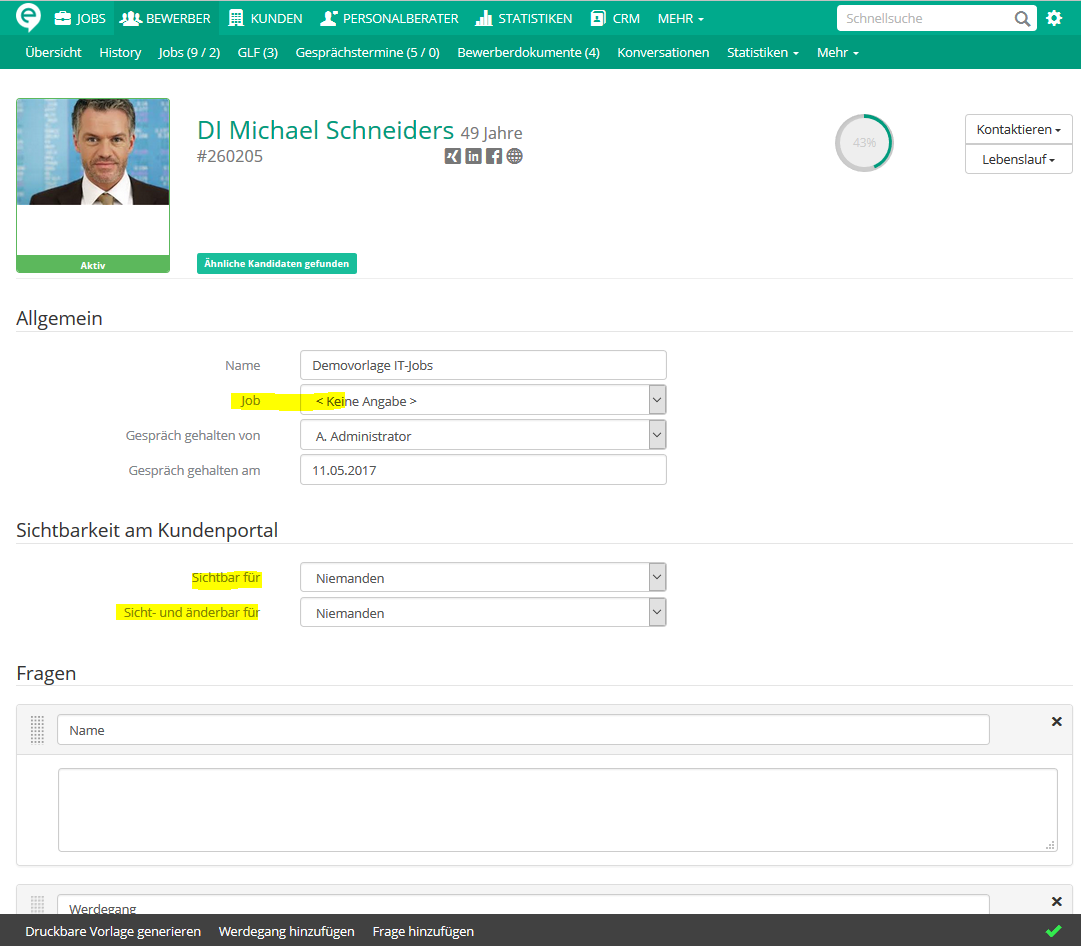
Ausfüllen eines GLFs direkt im Workflow
Um einen GLF direkt im Workflow auszufüllen, muss zuvor beim Job ein Standard GLF hinterlegt werden.
- Klicken Sie dazu in der Übersichtsseite des Jobs in der Aktionsleiste auf "Mehr" und wählen Sie den Punkt "Standard GLF setzen"
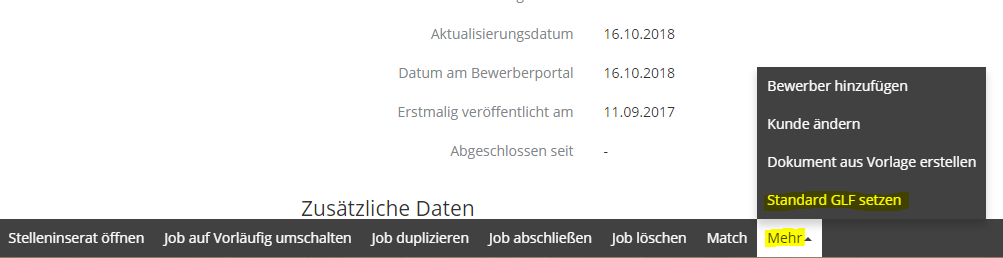
- Wählen Sie den gewünschten GLF aus Ihren Vorlagen als Standard aus.
Sobald Sie nun mit einem Bewerber ein Gespräch führen und im Anschluss die Aktivität "Gesprächstermin abgehalten" ausführen, können Sie direkt in diesem Zuge den GLF befüllen.
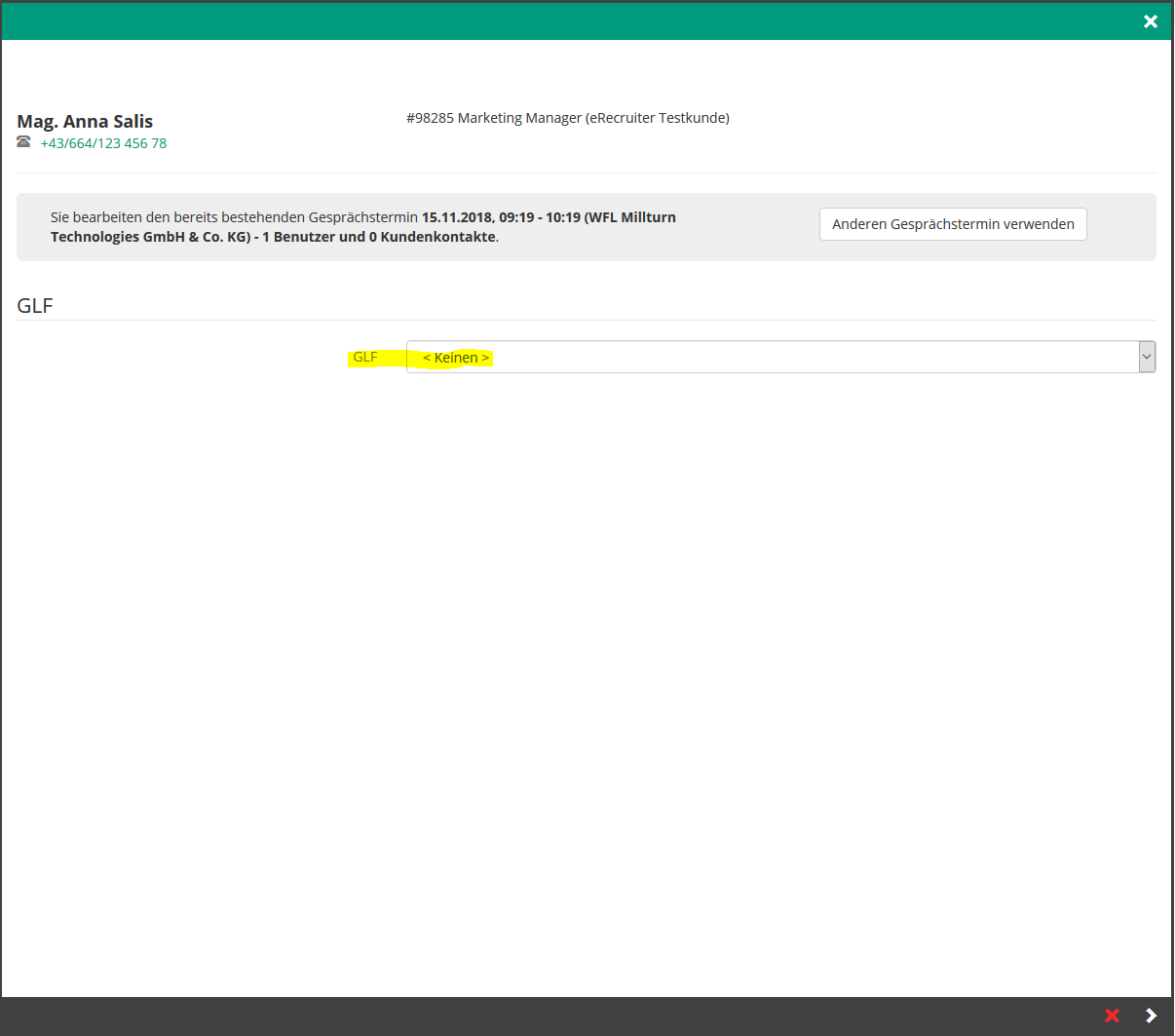
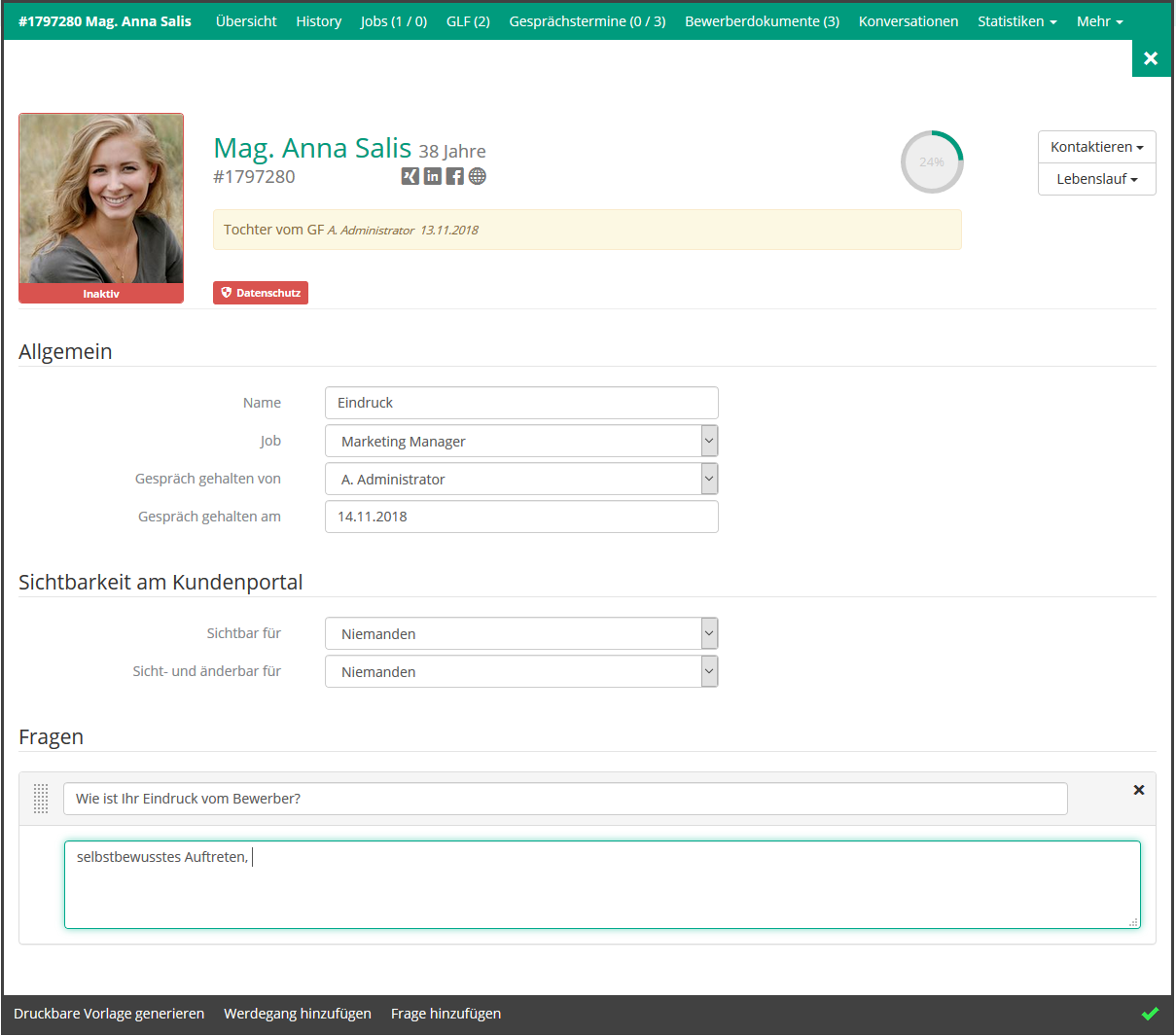
Nach dem Befüllen des GLF und Schließen des Fensters erlangt der Bewerber wie gewohnt automatisch den Status "Gespräch abgehalten".

Der ausgefüllte GLF wird direkt im Bewerberprofil gespeichert.
